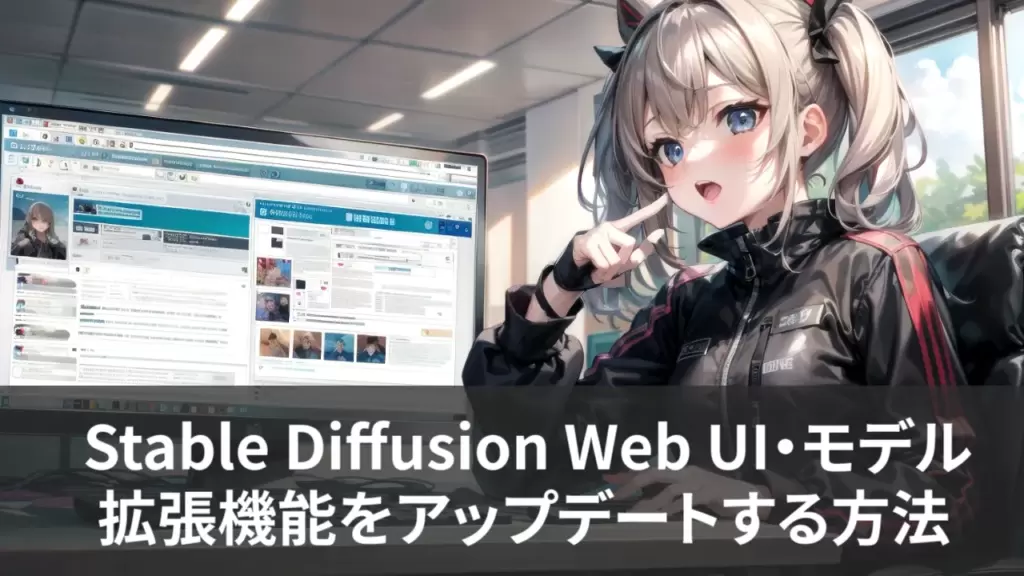Stable Diffusion Web UI・モデル・拡張機能をアップデートする方法
- ※当ブログはアフィリエイト・アドセンスによる収益で運営されています。
こういったお悩みにお答えします。
Stable Diffusion Web UIはかなり頻繁に更新されています。古いままのバージョンを使っていると、新しい拡張機能に対応できずにエラーが発生することも。できる限り最新版をキープしておきたいところですよね。
この記事では
- Stable Diffusion Web UIのアップデート方法
- アップデート後にエラーが発生したらダウングレードを検討
- モデル・LoRAのアップデート方法
- 拡張機能のアップデート方法
- もっとスムーズにイラストを生成したいなら…
- 生成した大量のイラストを簡単に管理する方法
これらについて解説していくので、最後まで読むとスムーズにアップデートを完了させ、常にStable Diffusionを最新に保つ方法がわかります。
初心者の方・Stable Diffusionに関してわからないことがある方は以下の記事も読んでみてください。Stable Diffusionのダウンロード方法や使い方について詳しく解説しています。
>>【完全初心者用ガイド】Stable Diffusionの使い方を徹底解説!
Stable Diffusion Web UIのアップデート前にしておくべき3つの準備
Stable Diffusion Web UIをアップデートする前に、以下3つの準備をしておきましょう。
- 最新版が存在するかどうかを確認
- アップデート後のバージョンでエラーが発生していないかを確認
- バックアップを保存
順番に解説していきます。
最新版が存在するかどうかを確認
あなたが使っているStable Diffusion Web UIよりも新しいバージョンがあるのかを調べましょう。そもそも最新版を使っていればアップデート先がありません。
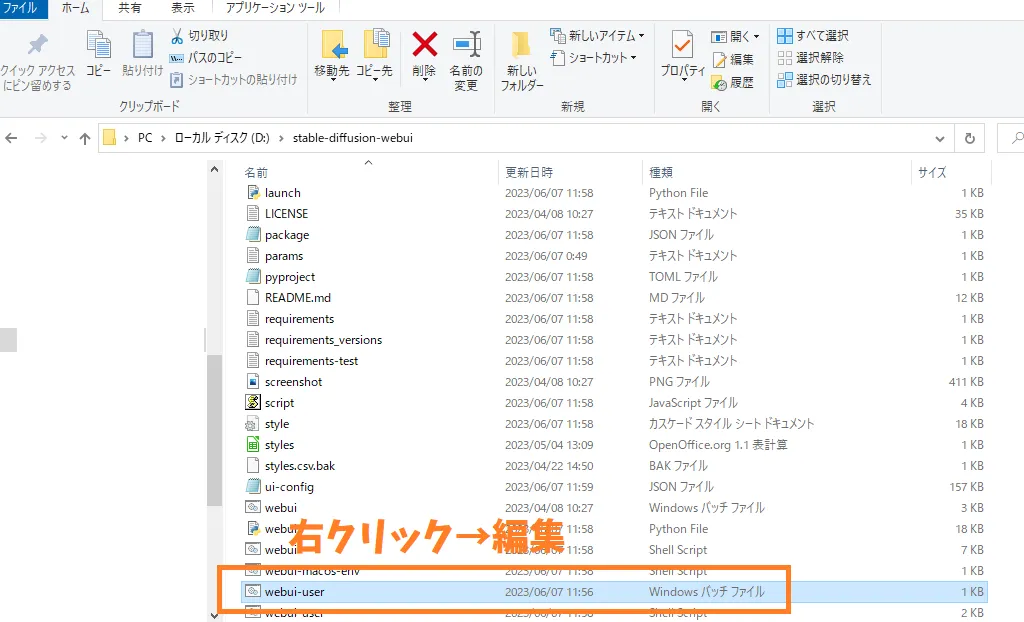
最新版の有無を確認するには、stable-diffusion-webuiフォルダ内にある『webui-user』というバッチファイル(起動時にいつもクリックするやつ)を右クリック → 編集を選択しましょう。
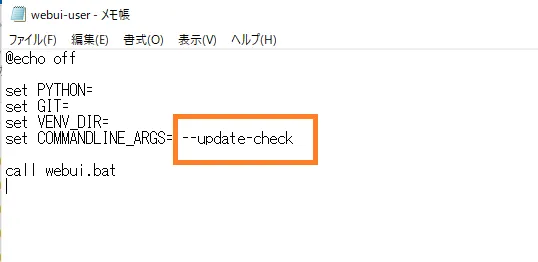
メモ帳などでファイルが開かれるので『set COMMANDLINE_ARGS=』の欄に
- –update-check
と記入します。この状態でStable Diffusionを起動すると、アップデートの有無を自動でチェックしてくれます。
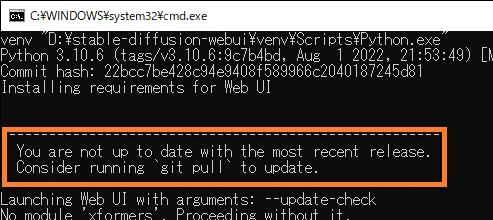
- You are not up to date with the most recent release.
Consider running git pull to update.
と表示されたら『最新版があるよ。アプデを検討してね』ということです。
アップデート後のバージョンでエラーが発生していないかを確認
Stable Diffusion Web UIの最新版がリリースされていても、すぐにアップデートするのは危険。バグなどによってエラーが頻発しているケースがあります。
ユーザーの口コミなどを確認しつつ、問題なさそうだと判断できてからアップデートに踏み切りましょう。
バックアップを保存
アップデート前にはバックアップを保存しておくのがおすすめです。何かあったらダウングレード・最悪の場合は再インストールが必要になる可能性もあるので、スムーズに移行できるように準備しておきましょう。
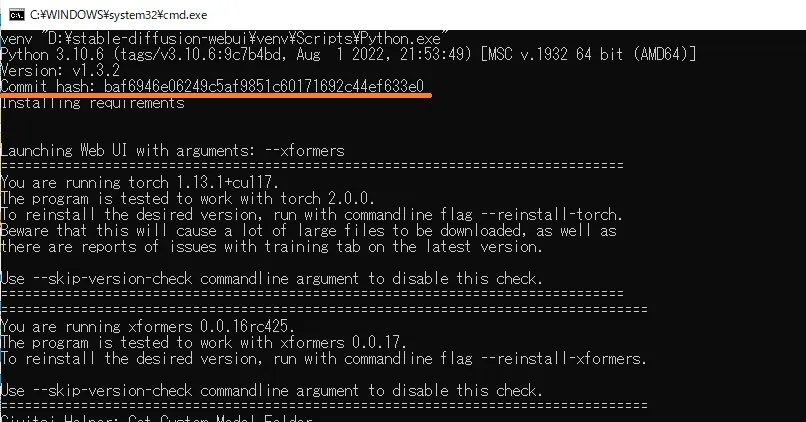
特に保存しておいてほしいのがコミットハッシュ値。起動時に表示されるのでメモ帳にでもコピペしておいてください。ダウングレード時にあると便利です。
Stable Diffusion Web UIのアップデート方法
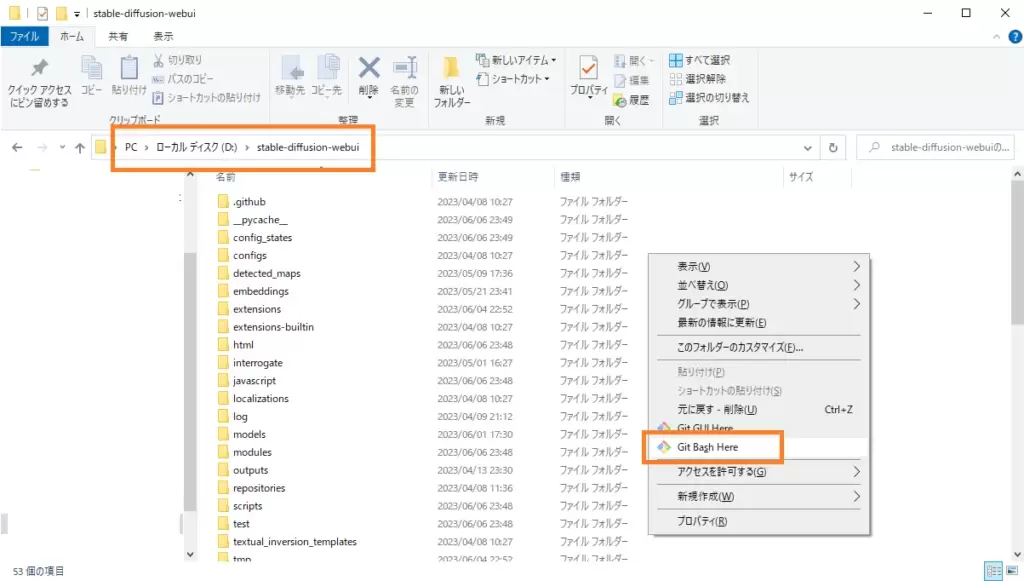
Stable Diffusion Web UIのアップデート方法はとても簡単です。stable-diffusion-webuiフォルダ内で右クリックし『Git Bash Here』を起動しましょう。
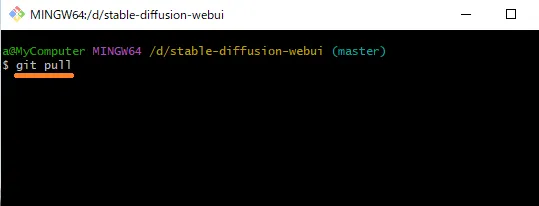
すると小さなウインドウが表示されるので『git pull』と入力しEnterを押します。
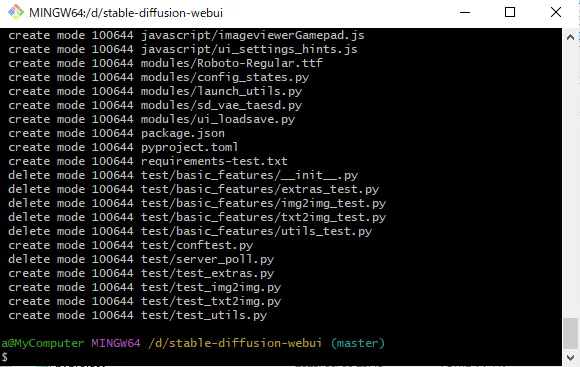
あとはWeb UIがアップデートされるのを待つだけ。左側に『$』マークが表示されたら完了です。
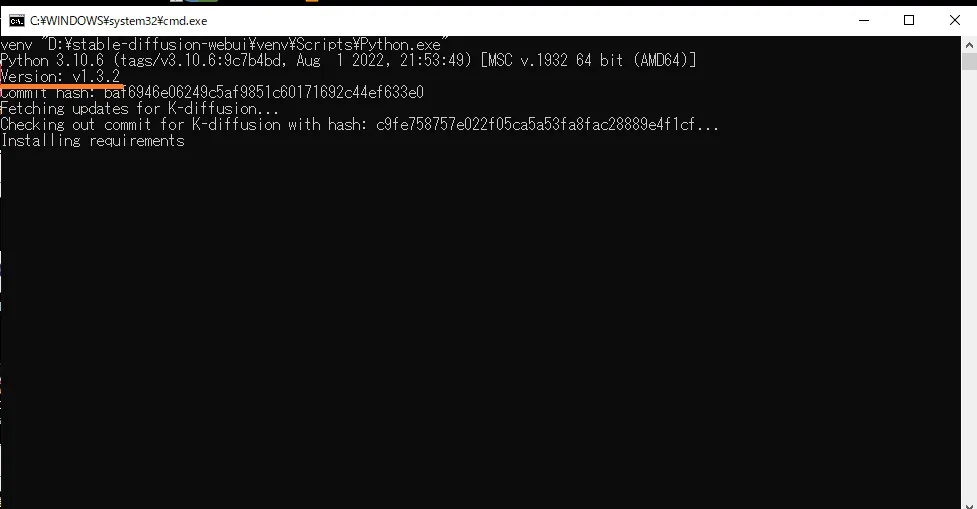
いつもどおりStable Diffusion Web UIを起動すると、バージョンが新しくなっているのが確認できるはず。
Stable Diffusion Web UIのダウングレード方法
Stable Diffusion Web UIのアップデートが原因で、バグなどにより新たなエラーが発生することがあります。そんなときはダウングレードが最善手になることも。
Web UIがアップデートされたばかりのタイミングだと情報も少なく、原因がよくわからないことも多いです。ムリにエラーを解決しようとしても時間だけが過ぎていって結局よくわからない、なんてことはよくある話。
そんなときは一度Web UIをダウングレードしておいて様子見しましょう。
その後バグが修正された最新版が公開されたら、改めてアップデートすればOKです。
Web UIは大企業が開発しているわけではないため、手厚いサポートが受けられないのは当然。自分orユーザー同士で臨機応変に対応するのが基本です。1円も払わずに使わせてもらっているということを忘れないようにしたいですね。
Stable Diffusion Web UIのダウングレード手順
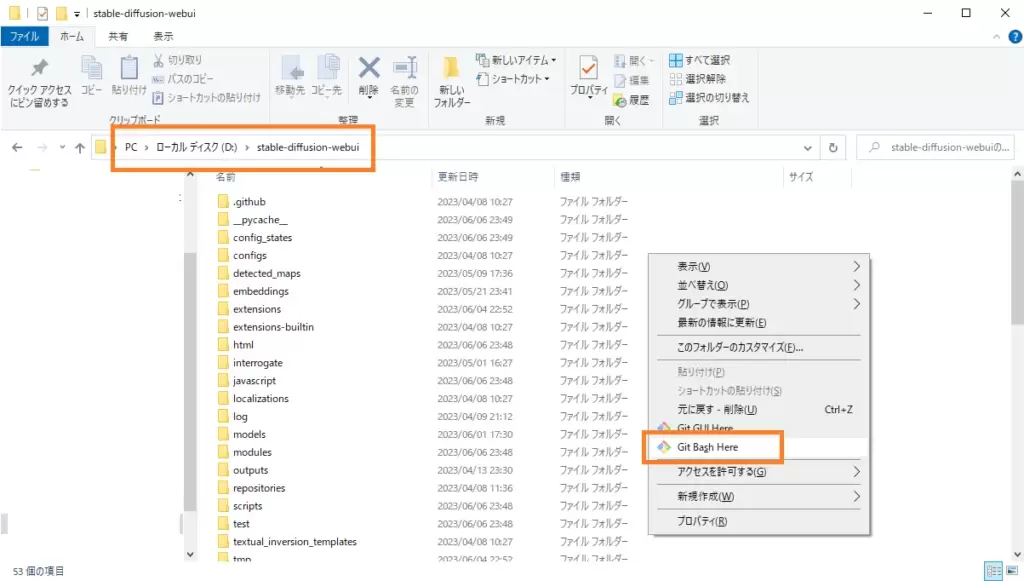
アップデート時と同様に、stable-diffusion-webuiフォルダ内で右クリックし『Git Bash Here』を開きます。
ここで役に立つのが、控えておいたコミットハッシュ値。
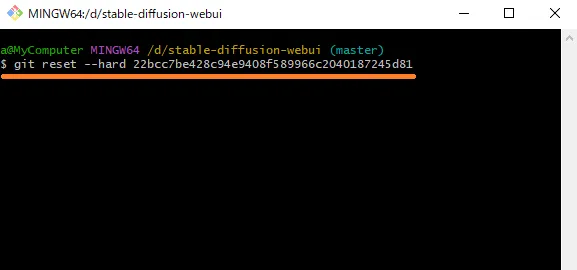
『git reset –hard コミットハッシュ値』と入力しEnterを押すと、一瞬でダウングレードが完了します。
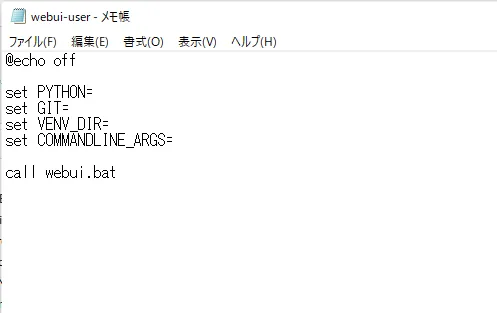
ダウングレードすると今までwebui-userに記入していな内容はクリアされるので、xformerなどを使っていた方は再度コマンドを記入しましょう。
モデル・LoRAのアップデート方法
ついでにモデルやLoRA・TIなどのアップデート方法についてもお伝えします。
といっても実際はアップデートというよりもファイルの交換作業。ダウンロードした最新版ファイルをモデル・LoRAが格納されているフォルダに放り込み、古いファイルを削除するだけです。
モデル・LoRAなどのアップデートを確認
本来はそれぞれのダウンロードページに行って、新バージョンの有無を確認する必要があります。
しかし、拡張機能『Civitai Helper』があれば一括で確認・更新できて便利。まだ導入していない方は以下の記事を参考にインストールしてみてください。
>>Stable DiffusiondeでCivitai Helper2を使う方法【新名称:ModelInfo Helper】
Civitai Helperはその名のとおりCivitaiにあるものしか検索できないので、Hugging Faceなど他サイトから入手したものは個別に確認が必要です。
拡張機能のアップデート方法
Stable Diffusion Web UIに導入されている拡張機能は一括で更新を確認・アップデートすることができます。
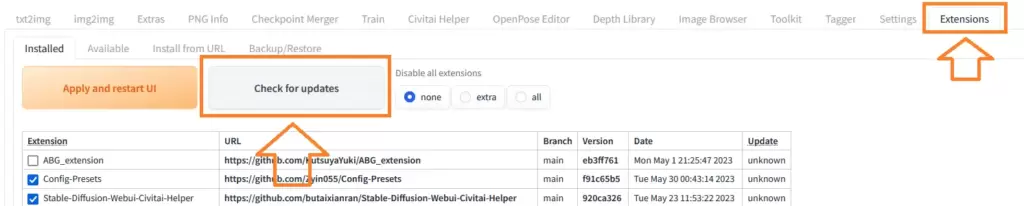
Extensionsタブ → Check for updatesボタンをクリックすると、チェックをつけている拡張機能について自動で確認が行われ
- latest(最新)
- new commits(最新版がある)
これらのどちらかが表示されます。
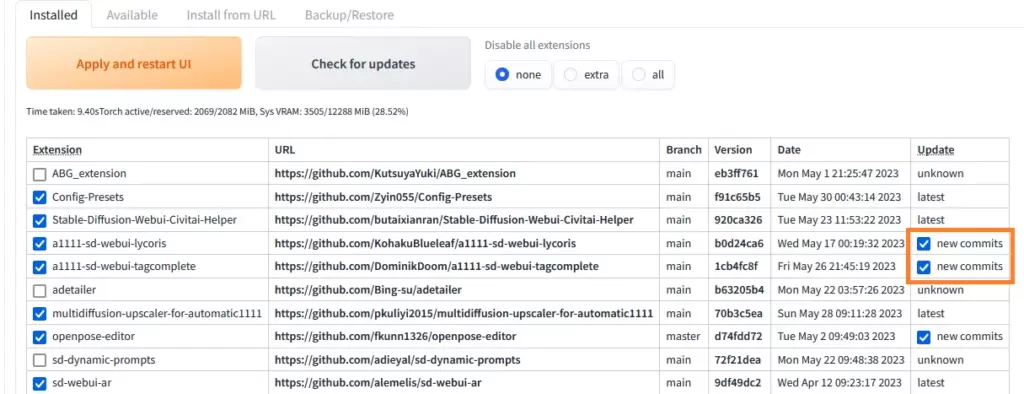
new commitsと表示されている機能はアップデートが可能。
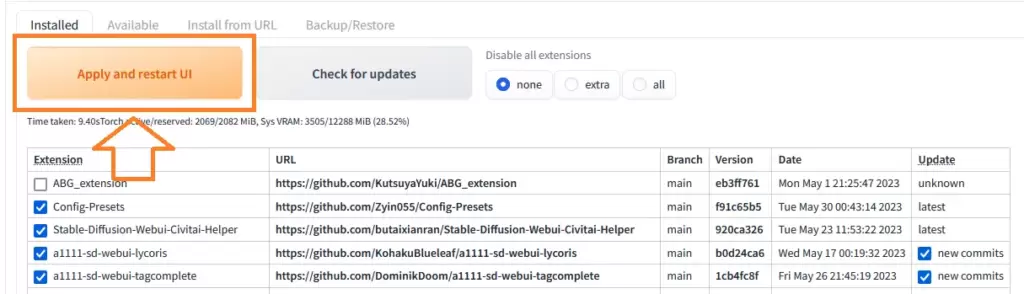
拡張機能のアップデートは左側のApply and restart UIボタンを押すだけ。一括で拡張機能が更新され、UIが再起動されます。
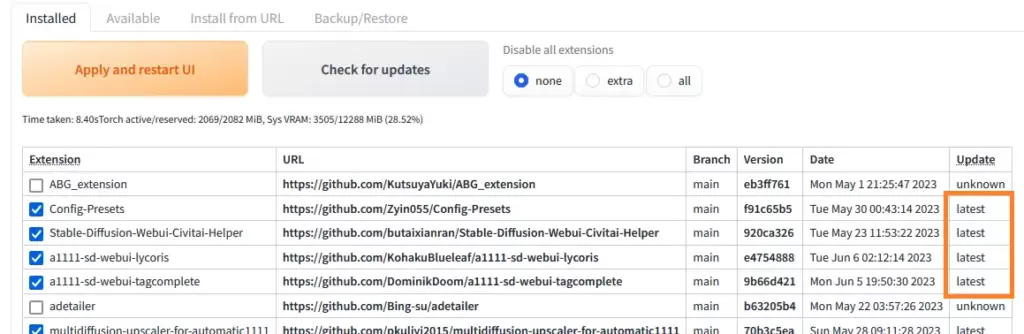
再起動後、試しにもう一度Checkしてみるとすべて『latest』になっているのがわかりますね。
特にControlNetは鬼のような更新速度なので、頻繁に確認・更新しましょう。しれっとPreprocessorが増えている…なんてこともザラです。
もっとスムーズにイラストを生成したいなら…

もしあなたがもっと快適にAIイラストを生成したいなら、グラボを見直してみるのがおすすめです。
グラボはAIイラストを生成するうえで最も重要なパーツ。いくらCPUやメモリが高性能でもグラボがしょぼかったら致命的です。
本格的に取り組んでいくのなら、グラボにはケチらず投資しましょう。最低でも12GBのVRAMは確保しておきたいところ。VRAMが2GB・4GBくらいしかない古いグラボだと高解像度化や学習に大きな支障が出てしまいます。
コスパを重視する方・予算が5万円以下の方はRTX 3060一択と言っていいでしょう。
もう少し予算が確保できて、さらにハイスペックなグラボに興味がある方は以下の記事もお読みください。きっとあなたに合ったグラボが見つかりますよ。
>>【コスパ重視】Stable Diffusionにおすすめのグラボ3選!
PCごと買い替えを検討している方は以下の記事をお読みください。快適にStable Diffusionを使えるマシン3選を紹介しています。
>>Stable Diffusionにおすすめのパソコン3選と推奨スペックを解説!
生成した大量のイラストを簡単に管理する方法

Stable Diffusionで生成した大量のイラストを効率的に管理するなら『Eagle』というツールがおすすめ。

イラストを生成するとメタデータが自動でEagleに送られ、タグやメモとして保存されます。このタグを使うことで検索や管理がとても楽ちん。

例えば『a dog』というタグで検索すると、そのプロンプトで生成されたイラストだけを表示することができます。『あのイラストどんなプロンプトで生成したっけ?』『LoRAのトリガーワード忘れた』なんて迷わずに済みますよ。
Eagleは本来『約4,000円・買い切り型』の有料ツールですが、30日間の無料体験ができるので、とりあえず試してみてください。
『Stable Diffusion Web UI・モデル・拡張機能をアップデートする方法』のまとめ
- Stable Diffusion Web UIのアップデートはgit pullで一発
- アプデ前にはしっかりと準備しておこう
- エラーが起こるようならダウングレードも検討
ここまでお読みいただきありがとうございました!
他にもわからないことがあったら以下の記事をお読みください。初心者向けにStable Diffusionの使い方を一から解説しています。